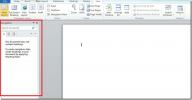Sådan integreres YouTube-videoer i Word 2010
Der er mange betalte shareware-applikationer derude, som gør det muligt for brugere at integrere videoer i Word. Hvis du har været på udkig efter nogen gratis måde at integrere YouTube-videoer i Microsoft Word-dokument, så hjælper dette indlæg. Bemærk, at der ikke er nogen indbygget funktion til at integrere videoerne direkte, vi har forsøgt at finde den mest lettest mulige måde, som også synes at være den eneste måde at gøre det på. Denne procedure kræver, at PowerPoint er installeret på dit system.
Redaktørens note: Det er forbløffende, at Microsoft ikke har inkluderet en funktion til let at integrere videoerne i Word 2010. Googles søgeresultater er fyldt med junk og shareware tredjeparts software, der koster nogle bukke og har kompatibilitetsproblemer med Office 2010. Uanset om denne procedure er lang, er det værd at bemærke, at det tog os et stykke tid at finde ud af, hvordan vi integrerer videoerne, og vi er sikre på, at det vil være til hjælp for mange brugere derude.
For at starte med skal du åbne den ønskede video på YouTube og kopiere den URL.
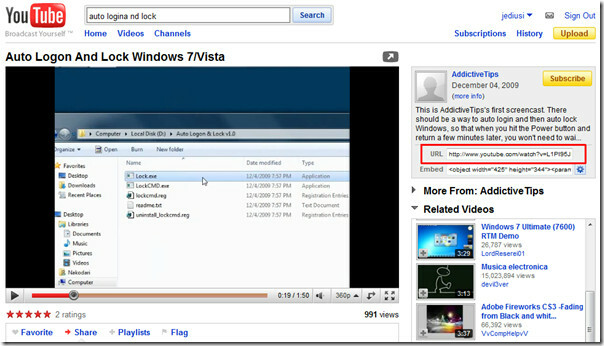
Start PowerPoint 2010, opret to komplette, tomme lysbilleder (fjern instruktionsruten på dias), naviger til Udvikler fane. (I tilfælde af at du ikke finder det Udvikler fanen, gå til Fil menu, klik Indstillinger og i venstre rude klik Tilpas bånd, fra højre rude aktiver Udvikler check-box. Klik OK til at se Udvikler fane på båndet)
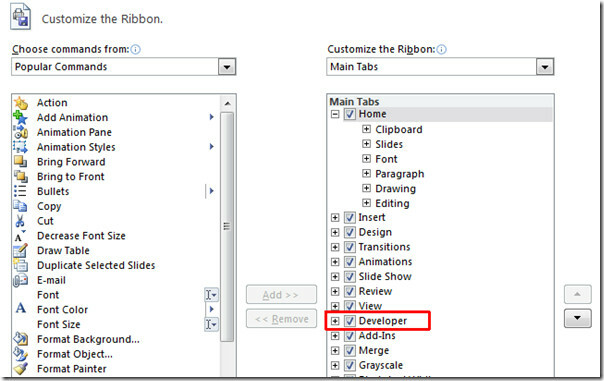
Vælg det andet dias, markér det komplette objektglas til placering af Flash-objekt på det.
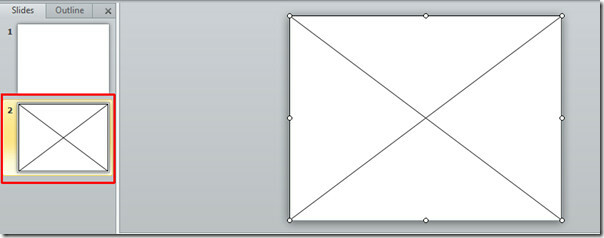
På Udvikler fanen, klik på Flere kontrol knap.
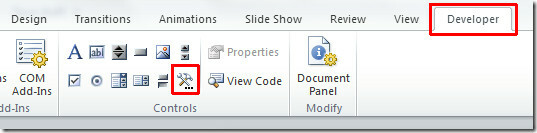
EN dialog vises, Rul ned at finde Shockwave Flash-objekt, vælg dette objekt og tryk Okay.
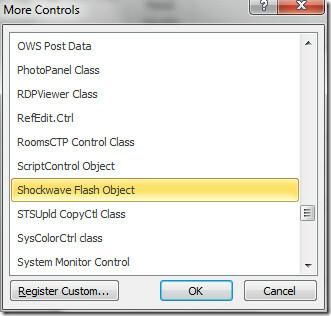
På den Udvikler fane, hit Ejendomme, Dialogen med Shockwave-egenskaber vises. I film ejendom, kopier linket til YouTube-videoen på denne måde;
http://www.youtube.com/v/L1PI95JDVqo
Videoens originale URL er http://www.youtube.com/watch? v = L1PI95JDVqo, men du skal fjerne “ur?” og “=” fra URL-adressen.
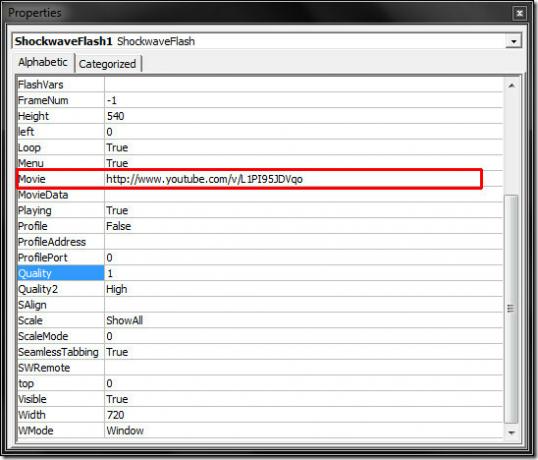
Filmen placeres på diaset, verificer videoen ved at afspille diaset. Tag nu et skærmbillede af videoen, og indsæt den på det første dias.
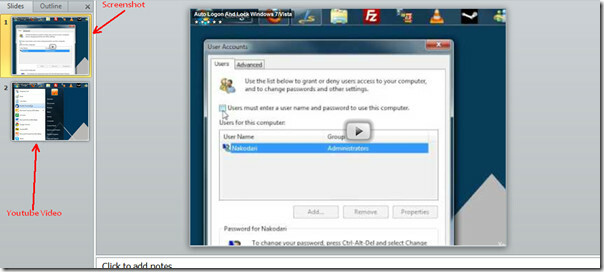
Gem præsentationen, og luk den.
Start nu Microsoft Word-dokument, hvor du vil integrere YouTube-video, der skal navigeres til Udsigt fanen og klik Objekt.

Objekt dialogen vises, skift til Opret fra fil fanen, og vælg PowerPoint-præsentationsfilen (der indeholder indlejret video). Klik Okay fortsæt videre.
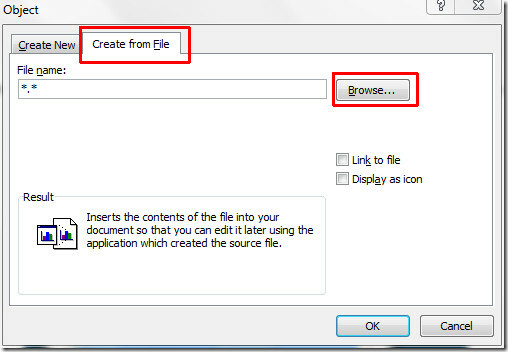
Du vil se objektet, der indeholder præsentationens første dias, dobbeltklikke på objektet for at se videoen.
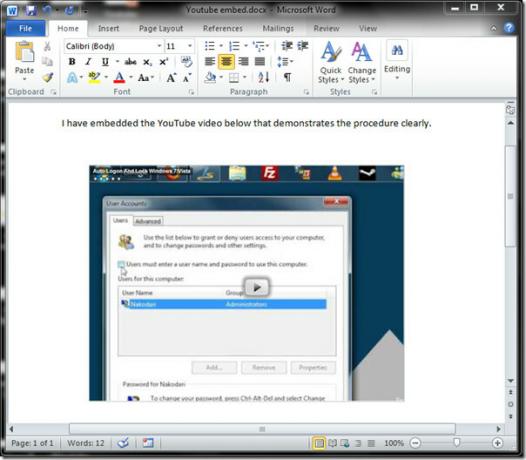
Søge
Seneste Indlæg
Hvad er BCSSync.exe-proces? Business Connectivity Services-klientcache
For nylig fik jeg en e-mail fra læseren, der spurgte om en ny opsta...
Office Word 2010-søgning: Navigationsrude
Navigationsruden findes på venstre side af dit dokument og gør det ...
Excel 2010-regressionsanalyse
Hvad er regressionsanalyseRegressionsanalyse er et rent statistisk ...